PS如何创建和填充图层?
溜溜自学 平面设计 2022-05-05 浏览:914
大家好,我是小溜,PS如何创建和填充图层?相信很多小伙伴都对这个问题很感兴趣,那么具体怎么操作呢?下面小溜就给大家分享一下,PS创建和填充图层的方法,希望本文内容能够帮助到大家。
想要更深入的了解“PS”可以点击免费试听溜溜自学网课程>>
工具/软件
电脑型号:联想(Lenovo)天逸510S;系统版本:Windows7;软件版本:PS CS6
方法/步骤
第1步
首先,我们看到右边图层面板中显示的是涂层0,然后我们看到最下方左起第四个图标创建新的填充或调整图层。

第2步
鼠标左键点击这个图标,弹出菜单选择纯色,弹出拾色器,我们选择白色,点击确定。
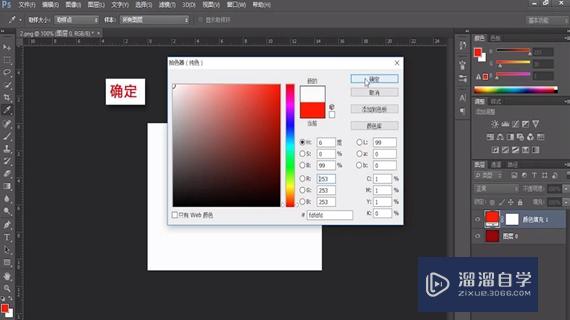
第3步
然后我们看到整个图层变成了白色,同时在图层灵上面显示的是颜色填充1,这个图层就是我们新建的填充图层。
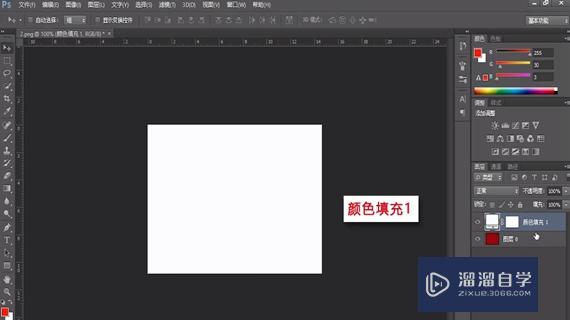
温馨提示
好了,以上就是“PS如何创建和填充图层?”这篇文章全部内容了,小编已经全部分享给大家了,还不会的小伙伴们多看几次哦!最后,希望小编今天分享的文章能帮助到各位小伙伴,喜欢的朋友记得点赞或者转发哦!
相关文章
距结束 06 天 07 : 24 : 09
距结束 01 天 19 : 24 : 09
首页








